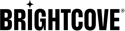Charles ログの作成
Charles はコンピューター上で動作するウェブ プロキシで、ウェブ ブラウザとサーバー間で送受信されるデータを記録できます。Charles を使用すると、問題の診断と解決が容易になります。詳細は Charles web proxy のサイトをご覧ください。
Charles ログを作成する手順
以下の手順では、Charles ウェブ プロキシを使って記録ログを作成する方法を説明します。
-
ダウンロードして、Charles をマシンにインストールします。Charles は Windows、Mac、Linux に対応しています。プラットフォーム別のインストール手順は、Charles Installation を参照してください。
- コンピューターで Charles を起動します。メニューから Proxy > Proxy Settings を選択します。ポートが割り当てられていること(例:8888)と、Enable transparent HTTP proxying オプションが選択されていることを確認します。
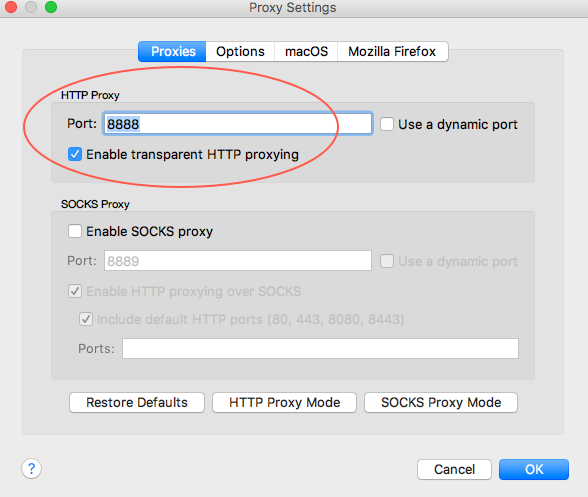
プロキシ設定 - OK を選択して変更を保存し、ダイアログを閉じます。
- Charles の SSL 証明書をインストールします。メニューから Help > SSL Proxying > Install Charles Root Certificate を選択します。
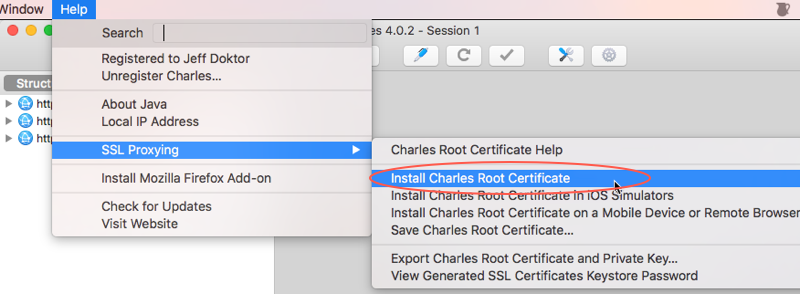
Charles SSL 証明書のインストール - Add Certificate ダイアログで、Add を選択します。
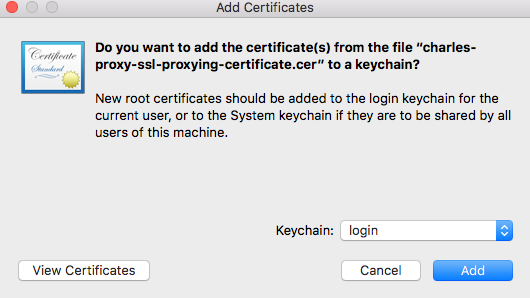
Charles SSL 証明書の追加 - キーチェーン アクセス が開きます。証明書の一覧から Charles Proxy... 証明書を探し、ダブルクリックして詳細情報を表示します。
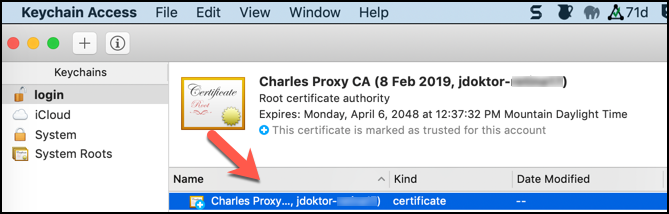
キーチェーン アクセス - 信頼 セクションを展開します。この証明書を使用する場合 のオプションで、常に信頼 を選択します。
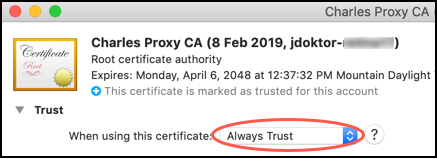
証明書の信頼設定 - 証明書ウィンドウを閉じ、設定を更新するため管理者パスワードを入力します。
- Charles で SSL プロキシを有効にします。メニューから Proxy > SSL Proxy Settings を選択します。Enable SSL Proxying オプションが選択されていることを確認し、Location セクションで Add ボタンを選択します。
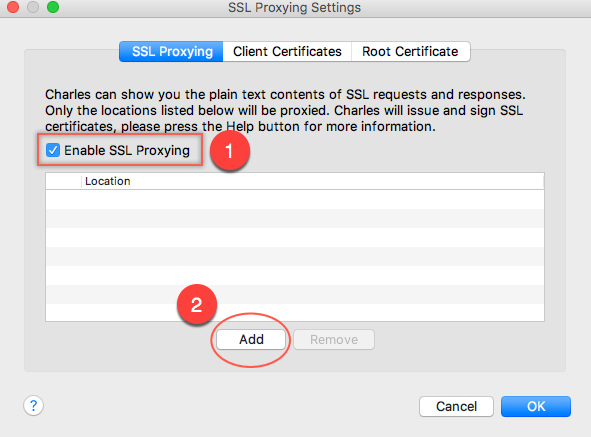
SSL プロキシ設定 - Edit Location ダイアログで、Port フィールドに 443 を入力します。OK を選択して変更を保存します。
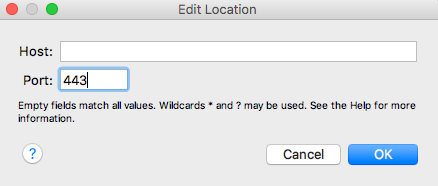
Location のポート 443 - Edit Location ダイアログを閉じるために OK を選択します。
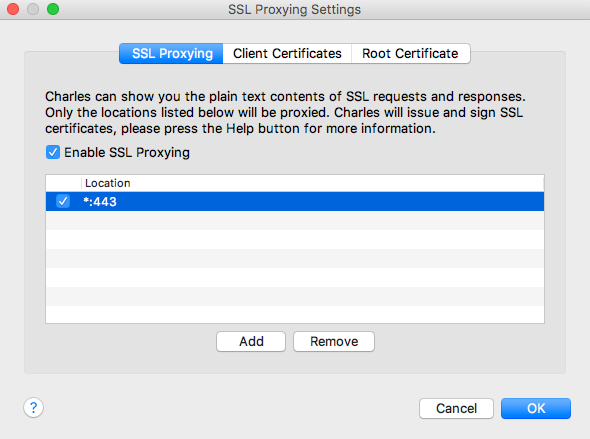
Location を追加した後の SSL 設定 - SSL Proxying Settings ダイアログを終了するために OK を選択します。
- この時点でコンピューターを再起動し、Charles が新しい証明書設定を確実に反映できるようにすることを推奨します。
- 以降の手順を行う間、Charles は起動したままにしておきます。
- トラブルシューティング対象の Brightcove プレーヤーを含むページの URL をブラウザーのアドレスバーに貼り付け、Enter を押してページを読み込みます。
- 以前にエラー/問題を再現した操作手順を同じように実行します。Charles は発生内容を自動的に記録します。
- プレーヤーが動画を再生している際のネットワークトラフィックが必要な場合は、動画を再生します。
- エラーの再現後、Charles に戻ります。Structure ビューを選択し、対象プレーヤーの URL を探します。
- Stop Recording を選択します。
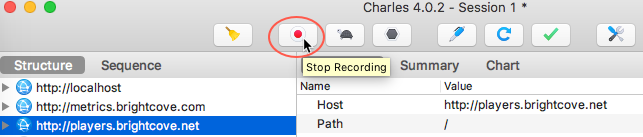
Charles の記録停止 - 現在のセッションをファイルに保存します。
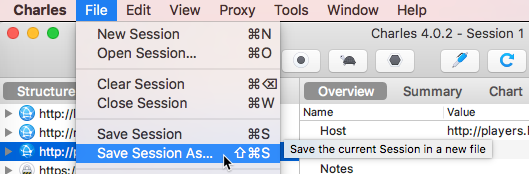
Charles のセッション保存 - 保存した Charles のセッションファイルを、適切なサポート担当者にメールで送付します。
Akamai ヘッダーを追加する
このセクションでは、リクエストに Akamai ヘッダーを追加する方法を説明します。
- Charles のメイン ウィンドウから Tools を選択し、次に Rewrite を選択します。
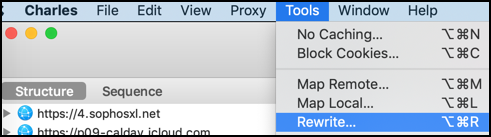
Tools Rewrite - Rewrite Settings ダイアログで、Enable Rewrite を選択します。
- Akamai Headers という名前の新しいセットを追加します。
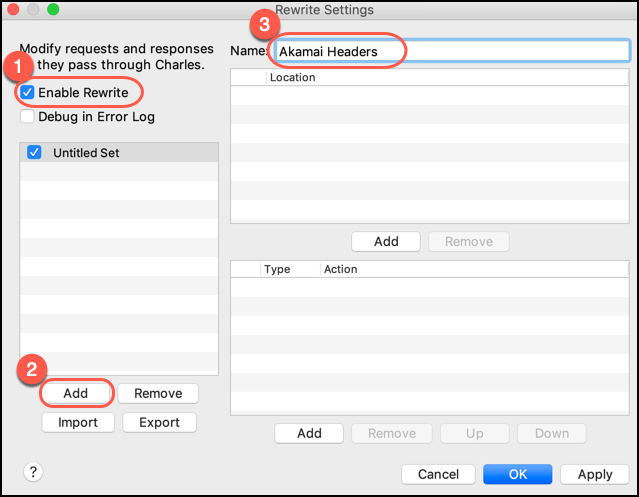
ヘッダーの追加 - 新しいルールを追加します。
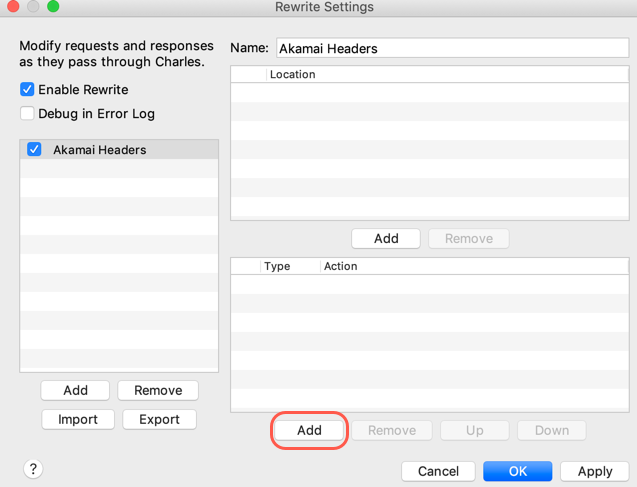
ルールの追加 -
Rewrite Rule ダイアログで、type に Add Header を選択します。
-
Replace セクションで次のように入力します。
Name:
PragmaValue:
akamai-x-get-request-id, akamai-x-cache-on, akamai-x-cache-remote-on, akamai-x-check-cacheable, akamai-x-get-cache-key, akamai-x-get-extracted-values, akamai-x-get-nonces, akamai-x-get-ssl-client-session-id, akamai-x-get-true-cache-key, akamai-x-serial-no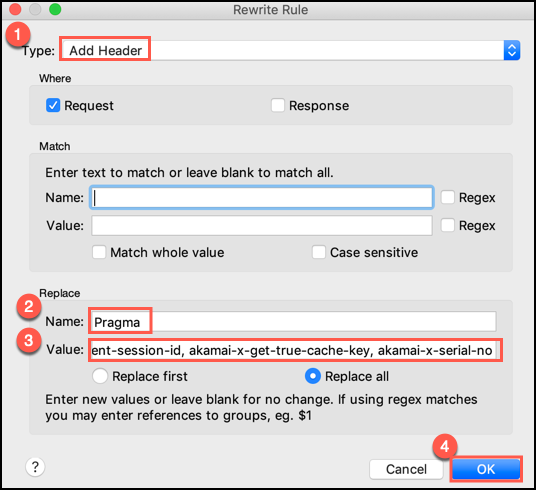
ルールの詳細追加 - OK を選択し、さらにもう一度 OK を選択します。
モバイル向け Charles の使用
モバイルで Charles を使ってログを取得する方法については、モバイルデバイスでのデバッグ ドキュメントを参照してください。